
Tukar gaya projek Filem Ajaib atau papan cerita dalam iMovie pada iPad
Apabila anda mencipta projek papan cerita, anda memilih gaya yang termasuk transisi praset serta trek muzik, fon tajuk dan tajuk serta warna grafik tajuk. Anda boleh memilih gaya untuk Filem Ajaib apabila anda mengeditnya. Anda boleh menukar gaya projek Filem Ajaib atau papan cerita anda pada bila-bila masa.
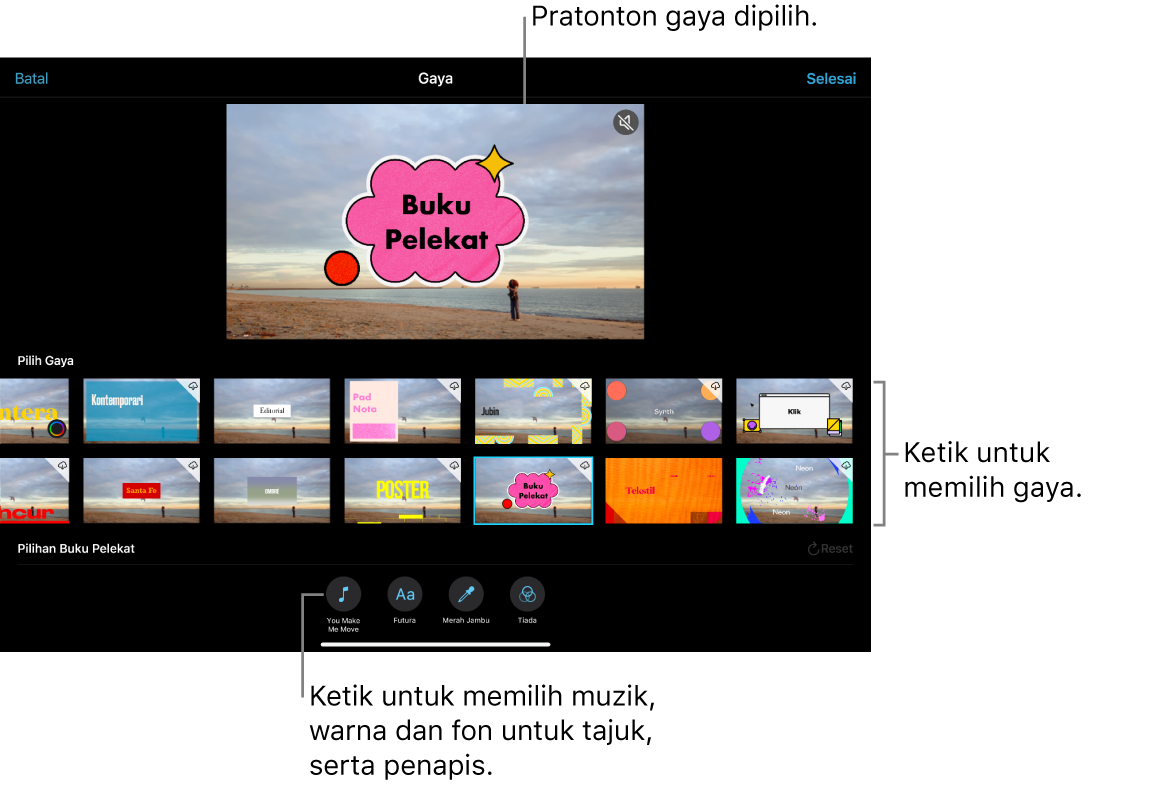
Pilih gaya untuk projek anda
Dalam app iMovie
 pada iPad anda, buka Filem Ajaib atau projek papan cerita, kemudian ketik butang Gaya
pada iPad anda, buka Filem Ajaib atau projek papan cerita, kemudian ketik butang Gaya  di bahagian atas skrin.
di bahagian atas skrin.Ketik gaya untuk memilihnya.
Pratonton gaya dipilih kelihatan.
Apabila anda telah memilih gaya yang anda mahu gunakan, ketik Selesai di bahagian atas skrin untuk menggunakan gaya pada projek anda.
Pilih muzik untuk projek anda
Dalam app iMovie
 pada iPad anda, buka Filem Ajaib atau projek papan cerita, kemudian ketik butang Gaya
pada iPad anda, buka Filem Ajaib atau projek papan cerita, kemudian ketik butang Gaya  di bahagian atas skrin.
di bahagian atas skrin.Ketik butang Muzik
 di bahagian bawah skrin.
di bahagian bawah skrin.Lakukan salah satu daripada berikut:
Pilih lagu tema yang disertakan dengan iMovie: Ketik Lagu Tema, kemudian ketik lagu tema yang anda mahu tambah. Jika anda melihat ikon Muat Turun
 , lagu tema dimuat turun.
, lagu tema dimuat turun.Pilih lagu daripada pustaka Muzik anda: Ketik Muzik Saya, ketik lokasi lagu yang anda mahu tambah (Senarai Main, Album, Artis atau Lagu), kemudian ketik lagu.
Nota: Untuk menggunakan lagu yang anda beli daripada iTunes Store dalam projek, anda mesti adalah pemegang hak cipta lagu tersebut atau mempunyai kebenaran nyata daripada pemegang hak cipta. Untuk mendapatkan maklumat lanjut, lihat iMovie untuk iOS dan iPadOS perjanjian lesen perisian.
Pilih fail lagu yang disimpan pada peranti anda: Ketik Fail, layari lokasi fail lagu menggunakan pelayar Fail, kemudian ketik lagu.
Ketik butang Tambah Muzik
 .
.Tanda semak kelihatan di sebelah kiri dan nama lagu serta artis kelihatan di sebelah kanan.
Ketik Selesai di bahagian atas skrin.
Ketik butang Senyap
 di penjuru kanan atas pemapar untuk mempradengar lagu yang dipilih.
di penjuru kanan atas pemapar untuk mempradengar lagu yang dipilih.
Pilih fon untuk tajuk projek anda
Dalam app iMovie
 pada iPad anda, buka Filem Ajaib atau projek papan cerita, kemudian ketik butang Gaya
pada iPad anda, buka Filem Ajaib atau projek papan cerita, kemudian ketik butang Gaya  di bahagian atas skrin.
di bahagian atas skrin.Ketik butang Fon
 di bahagian bawah skrin.
di bahagian bawah skrin.Ketik fon untuk memilihnya.
Ketik Selesai di bahagian atas skrin.
Fon yang dipilih digunakan pada semua tajuk dalam projek anda.
Pilih warna teks untuk tajuk projek anda
Dalam app iMovie
 pada iPad anda, buka Filem Ajaib atau projek papan cerita, kemudian ketik butang Gaya
pada iPad anda, buka Filem Ajaib atau projek papan cerita, kemudian ketik butang Gaya  di bahagian atas skrin.
di bahagian atas skrin.Ketik butang Warna
 di bahagian bawah skrin.
di bahagian bawah skrin.Ketik warna teks untuk memilihnya.
Ketik Selesai di bahagian atas skrin.
Warna yang dipilih digunakan pada tajuk utama dalam projek anda dan warna kedua digunakan pada tajuk dan grafik yang lebih kecil.
Pilih penapis untuk projek anda
Dalam app iMovie
 pada iPad anda, buka Filem Ajaib atau projek papan cerita, kemudian ketik butang Gaya
pada iPad anda, buka Filem Ajaib atau projek papan cerita, kemudian ketik butang Gaya  di bahagian atas skrin.
di bahagian atas skrin.Ketik butang Gaya
 di bahagian atas skrin.
di bahagian atas skrin.Ketik butang Penapis
 di bahagian bawah skrin.
di bahagian bawah skrin.Ketik penapis untuk memilihnya.
Ketik Selesai di bahagian atas skrin.
Penapis yang dipilih digunakan pada semua klip video dan foto dalam projek anda.
Reset perubahan gaya dalam projek
Dalam app iMovie
 pada iPad anda, buka Filem Ajaib atau projek papan cerita, kemudian ketik butang Gaya
pada iPad anda, buka Filem Ajaib atau projek papan cerita, kemudian ketik butang Gaya  di bahagian atas skrin.
di bahagian atas skrin.Ketik butang Reset.